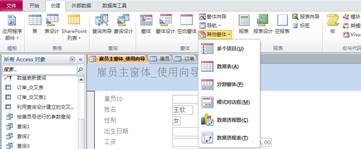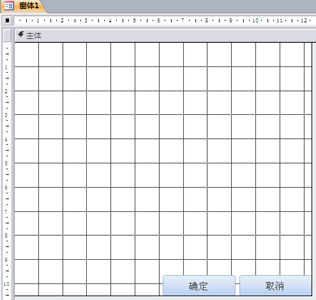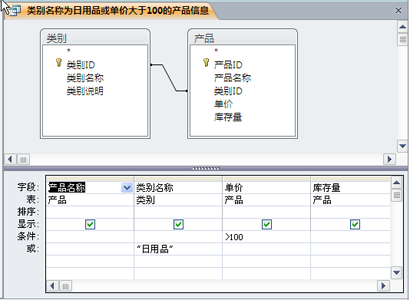国开《数据库基础与应用》第八章 8-2-1:例1
8-2-1:例1
通过查询设计视图,在订单表和雇员表的基础上建立一个选择查询。
下面就分步介绍此选择查询建立和执行的全过程。
第一步:单击Access主界面中“创建”选项卡内的“查询设计”图标,进入查询设计视图窗口,如下图1所示。
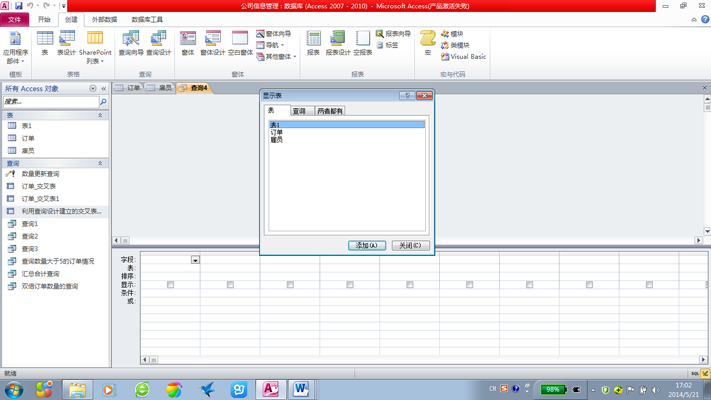
第二步:向查询中添加订单表和雇员表,然后关闭显示表对话框,在设计窗口的上半部分得到如下图2所示的结果。
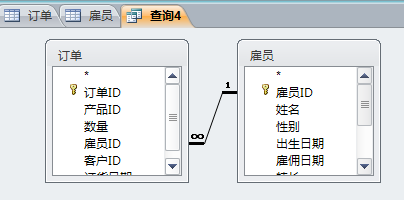
关闭了显示表对话框后,同时在选项卡功能区的后面,同时自动增添并打开了“查询工具-设计”选项卡,如下图3所示。
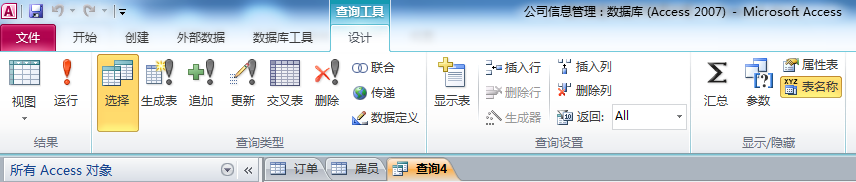
在查询类型组中,包含有选择、生成表、追加、更新、交叉表、删除、联合、传递、数据定义等不同的查询类型,默认是“选择”类型。
第三步:根据查询需要进行查询网格内容的选择和填写操作。假定我们要从订单表中查询出订单ID、产品ID、数量和雇员ID字段,从雇员表中查询出姓名、性别和出生日期字段,筛选条件是性别为男、同时数量大于30的所有记录。按此要求,得到的查询设计网格中的内容如下图4所示。
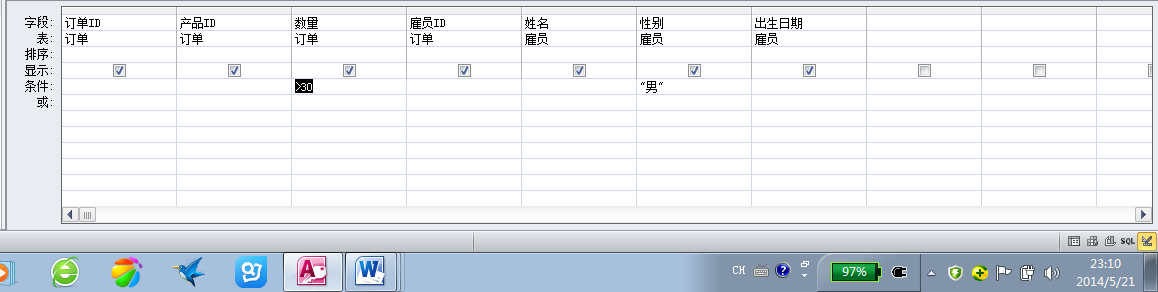
第四步:单击“查询工具-设计”选项卡中最左边“结果”组内的,用感叹号表示的“运行”图标按钮,系统就执行了这个选择查询对象,得到的查询结果如下图5所示。
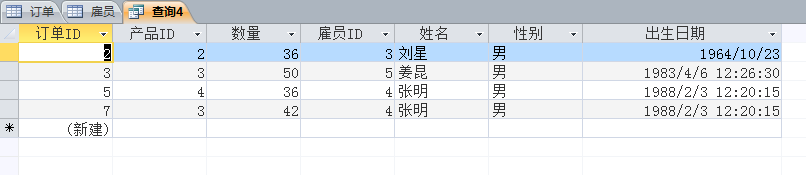
第五步:单击屏幕左上角快速访问工具栏中的“保存”按钮,保存此查询。此时打开一个“另存为”对话框,如下图6所示,假定重新命名此查询的名称为“雇员性别为男同时数量大于30的订单查询”。
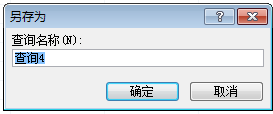
第六步:鼠标右键单击在用户工作区内以打开的查询对象的标题,将打开一个弹出式菜单,如下图7所示。用户可以通过此菜单进行不同视图之间的转换。
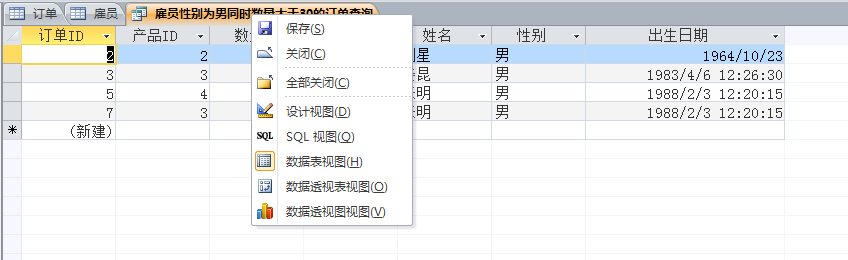
在上图7中,将鼠标移动到“设计视图”菜单并单击鼠标后,就将此查询对象由当前的数据表视图状态转换为设计视图状态。上图4就是此设计视图下半部分的查询设计网格。